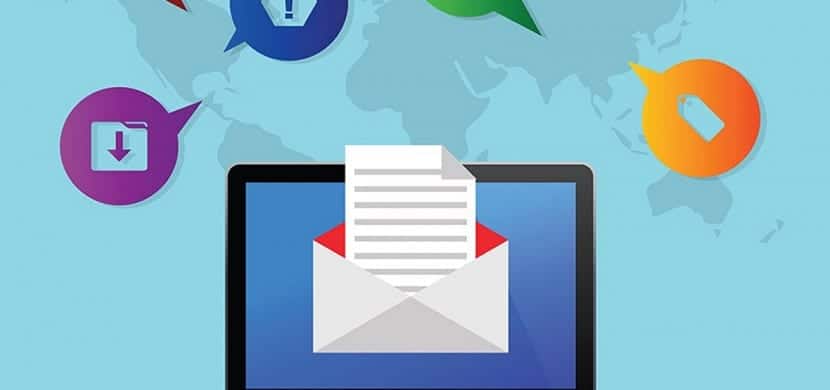
Niedawno miałem konto e-mail był zarezerwowany dla nielicznych uprzywilejowanych osób, które miały dostęp do Internetu. W dzisiejszych czasach wiele się zmieniło, a większość z nas ma już dostęp do sieci sieci, nie tylko z naszych rzeczy, ale z dowolnego miejsca dzięki naszym urządzeniom mobilnym. Ponadto przy całkowitym bezpieczeństwie, gdybyśmy go szukali, trudno byłoby nam znaleźć osobę bez adresu e-mail.
Jednak problem, który teraz pojawia się na scenie, polega na posiadaniu ogromnej liczby kont e-mail, których czasami nie używamy i które w większości przypadków musimy anulować. To wszystko dzisiaj wyjaśnimy w prosty sposób jak usunąć wszystkie swoje konta e-mail, niezależnie od tego, czy pochodzą z Gmaila, Yahoo czy Hotmail i w najszybszy sposób.
Jak usunąć konto e-mail z Gmaila

Dzisiaj Gmail to najczęściej używana usługa poczty e-mail na całym świecie i gdzie możesz mieć nawet więcej niż jeden adres e-mail. Google, właściciel usługi, bardzo ułatwia nam usunięcie konta, jak w prawie wszystkich przypadkach, w przypadku których należy wykonać następujące kroki, które pokazujemy poniżej;
- Zaloguj się do strony Preferencje konta
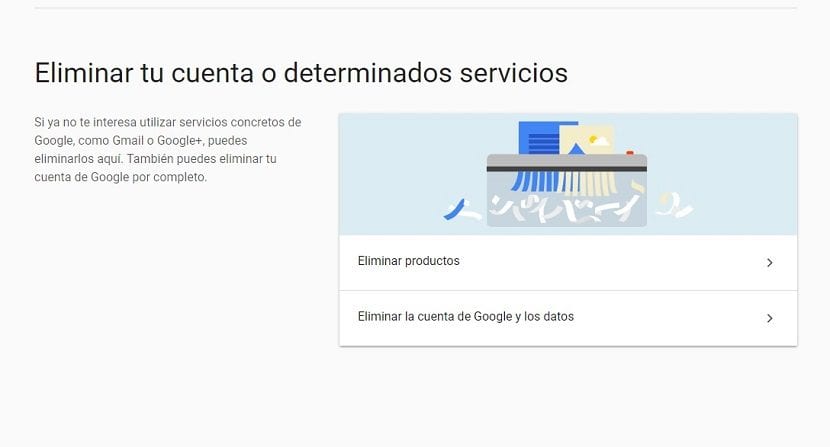
- Teraz kliknij opcję Usuń produkty. W większości przypadków będziesz musiał zalogować się ponownie na swoje konto ze względów bezpieczeństwa
- Obok Gmaila musisz nacisnąć opcję Usuń
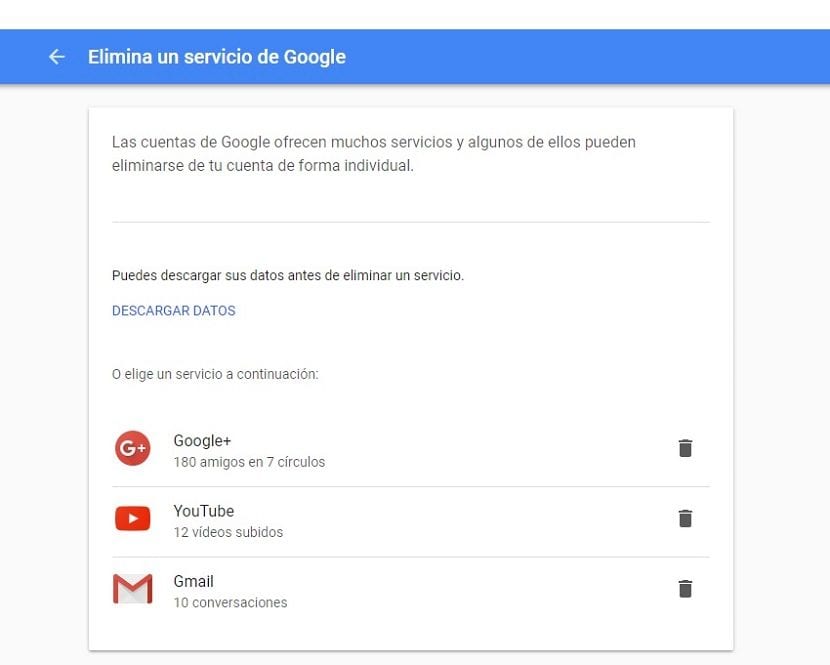
- Teraz musisz postępować zgodnie z instrukcjami wyświetlanymi na ekranie, aby całkowicie usunąć swoje konto e-mail z usługi Google
Jak usunąć konto e-mail Hotmail
Był czas, kiedy e-maile Hotmail były najczęściej używane, zwłaszcza że dawały dostęp do aplikacji Messenger, która była pierwszym WhatsApp. Jednak obecnie jego użycie jest więcej niż mniejsze i Microsoft oferuje nam możliwość wyeliminowania kont pocztowych Outlook.com (dawniej Hotmail).
Był czas, kiedy e-maile Hotmail były najczęściej używane, zwłaszcza że dawały dostęp do aplikacji Messenger, który był pierwszym WhatsApp. Jednak obecnie jego użycie jest więcej niż mniejsze i Microsoft oferuje nam możliwość wyeliminowania kont pocztowych Outlook.com (dawniej Hotmail).
Aby trwale usunąć swoje konto e-mail Hotmail, musisz wykonać następujące kroki, które po raz kolejny, w przeciwieństwie do tego, co wszyscy myślimy, są najprostsze;
- Uzyskać dostęp do Usługa konta Microsoft (dawniej Microsoft Passport Network) i zaloguj się na konto, które chcesz usunąć
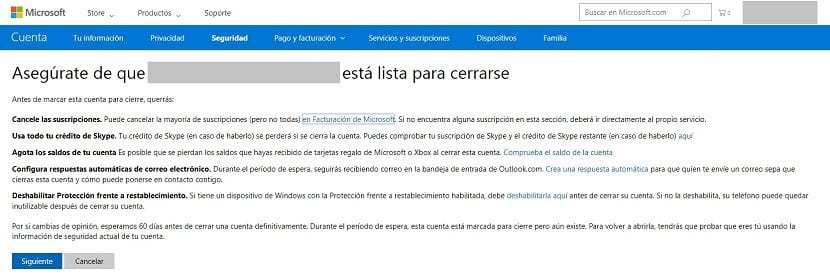
- Teraz powinieneś postępować zgodnie z instrukcjami wyświetlanymi na ekranie i widocznymi na powyższym obrazku. Koniecznie przeczytaj je uważnie, ponieważ w przeciwnym razie możesz omyłkowo usunąć nie tylko swoje konto e-mail i e-maile, ale także na przykład pliki przechowywane na Dysku
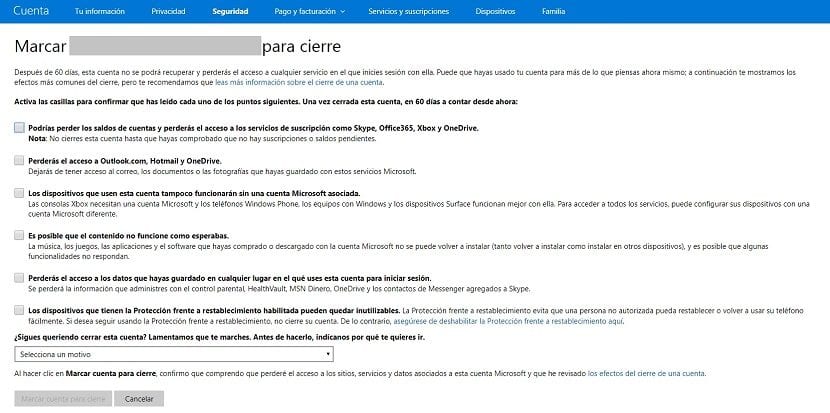
Kiedy dotrzemy do końca Firma Microsoft będzie czekać 60 dni, aby trwale usunąć Twoje konto. Jeśli zmienisz zdanie, będziesz musiał zalogować się ponownie tylko w tym czasie, a zamknięcie konta zostanie anulowane. Jeśli nie zalogujesz się ponownie w ciągu 60 dni, Redmond trwale usunie Twoje konto.
Jak usunąć konto pocztowe Yahoo
Nie tak dawno temu Yahoo! Była to jedna z wiodących usług pocztowych na rynku, a ogromna liczba użytkowników miała konta e-mail z @ yahoo.es lub @ yahoo.com. Obecnie amerykański gigant nie przeżywa najlepszego okresu i coraz więcej użytkowników ucieka na inne platformy. Jednym z wielu powodów tego marszu jest brak bezpieczeństwa, taki jak ten, z którym mieszkał w 2014 roku i który jednak nie został przyznany użytkownikom do 2016 roku.
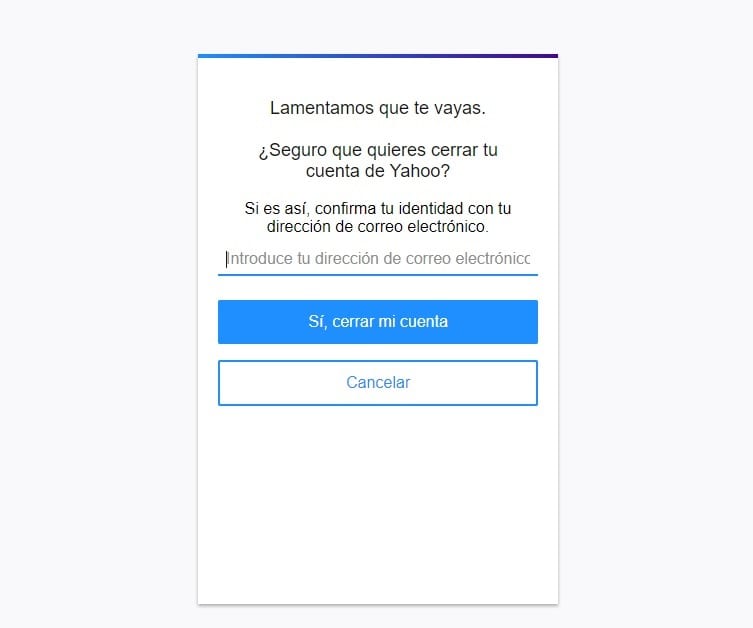
Aby zamknąć swoje konto e-mail Yahoo, musisz wykonać następujące kroki;
- Uzyskaj dostęp do określonej strony zamykającej konto Yahoo lub specjalnej strony zamykającej konto w przypadku, gdy trybem logowania jest urządzenie mobilne
- Teraz wprowadź swoje hasło i kliknij Zamknij konto. Musisz wypełnić captcha i potwierdzić usunięcie jako ostatni krok
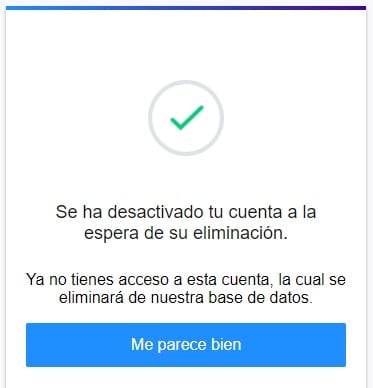
Jak usunąć konto e-mail AOL

AOL Jest to jedna z najpopularniejszych usług pocztowych, ale z biegiem czasu straciła dużą część swojego znaczenia. Ponadto obejmuje również oferowanie nam możliwości zarządzania subskrypcjami usług AOL. Usuwając nasze konto, tracimy możliwość zarządzania naszą pocztą elektroniczną, ale także możliwość zarządzania subskrypcjami.
Aby usunąć konto AOL, należy wykonać następujące czynności które pokażemy poniżej;
- Uzyskaj dostęp do witryny AOL, a następnie do swojego konta, podając nazwę użytkownika i hasło, których regularnie używasz
- Teraz musisz wpisać odpowiedź na zadane nam pytanie zabezpieczające i kliknąć przycisk „Kontynuuj”.
- Wybierz opcję „Zarządzaj rynną AOL” w sekcji „Opcje usługi”
- Teraz kliknij przycisk „Anuluj”, za pomocą którego pojawi się rozwijane menu, w którym musimy wybrać przyczynę likwidacji naszego konta.
- Na koniec naciśnij przycisk „Anuluj AOL”, a proces zostanie zakończony, a Twoje konto zostanie już usunięte
Za każdym razem, gdy mamy i zarządzamy większą liczbą kont e-mail, ale może powinieneś przestać się zastanawiać, ile naprawdę potrzebujesz i rozważyć usunięcie wszystkich, których już nie używasz. W tym artykule przedstawiliśmy klucze umożliwiające wyeliminowanie najpopularniejszych kont e-mail, więc zabierz się do pracy i zredukuj liczbę kont e-mail.
Czy udało Ci się pomyślnie usunąć swoje konta e-mail, wykonując wskazane przez nas kroki?. Poinformuj nas o tym w miejscu przeznaczonym na komentarze do tego posta lub za pośrednictwem dowolnej sieci społecznościowej, w której jesteśmy obecni.
Uważam, że twój artykuł jest bardzo dobry i bardzo przydatny, skorzystałem z okazji, aby anulować konto, którego nie wiedziałem, jak to zrobić. Dziękuję Ci.
Znalazłem też, szukając sposobu na usunięcie konta, tę inną stronę, którą uznałem za interesującą, na wypadek, gdyby mogła komuś pomóc http://www.eliminartucuenta.com
Cześć, nie mogę znaleźć sposobu na anulowanie mojego konta AOL.
Wchodzę za pomocą nazwy użytkownika i hasła, to nie robi
odpowiednie pytanie zabezpieczające.
W lewym dolnym rogu strony przechodzę do: Moje konto, klikam i
Idę do danych osobowych, żadnych innych opcji.